Сортировать по:
Дате ·
Названию ·
Рейтингу ·
Комментариям ·
Загрузкам ·
Просмотрам
|
Чем платный антивирус отличается от бесплатного. |  |
Понятное дело, что основное отличие платного антивируса от бесплатного, это его цена. Каждый платный антивирус устанавливает свою цену на свою продукцию, бесплатные же антивирусы предоставляют свои продукты безвозмездно. Но возникает вопрос, в чём же их отличие помимо цены, защищают ли бесплатные антивирусы от угроз, и если защищают, то зачем вообще тогда платить за антивирус. Давайте разберёмся! Давайте сравним два популярных антивируса, один из которых платный и, второй соответственно, бесплатный. Платный: Kaspersky Internet Security, бесплатный: Avast. При этом большинство платных антивирусов имеют пробную, бесплатную версию, с ограниченным сроком, а большинство бесплатных антивирусов имеют помимо бесплатной версии, более расширенную платную версию своего антивируса. Так в чём же отличие. На самом деле ответ простой: в количестве дополнительного набора функций. Дело в том, что бесплатные антивирусы, как правило имеют у себя в наборе небольшое количество функций. Бесплатные антивирусы, имеют в наборе защиту от шпионского ПО и вирусных угроз, т.е. собственно основная функция всех антивирусов. Далее, разные антивирусы предоставляют разные дополнительные функции. Avast. Бесплатный антивирус. Помимо защиты от шпионского и вредоносного ПО, предоставляет также такие функции как, Home Network Security – это решение для защиты всех подключенных устройств в домашней сети, а также функцию «Очистка браузера», предназначенная для удаления лишних панелей инструментов, которые появляются автоматически. Все остальные функции, которые могут потребоваться, доступны в платной версии антивируса. При этом платная версия, имеет также пробный, бесплатный период на 30 дней, т.е. в этот период вы можете пользоваться всем функционалом программы, при этом бесплатно, но только на 30 дней. Данный антивирус считается одним из лучших бесплатных антивирусов. В статье « Бесплатный антивирус. Какой лучше?» мы уже писали об этом, и том какой считается лучшим. Как видите бесплатные антивирусы обладают основными функциями, которые требуются для защиты компьютера, при этом в плане защиты от вредоносного ПО, они не уступают своим платным собратьям. Kaspersky Internet Security. Платный антивирус. Этот антивирус, по праву считается одним из лучших в мире. В 2014 году он уступил лишь антивирусу BitDefender, который помимо прочего, не поддерживает русский язык. Он отлично справляется со своими задачами, а также имеет огромное количество функций, которыми обладают далеко не все, даже платные антивирусы. Он также имеет 30-дневный пробный период, в течение которого, вы можете бесплатно воспользоваться всем функционалом программы. При этом есть несколько версий данной программы, и в зависимости от версии будет меняться набор функций, ну и соответственно цена программы. В таблице ниже вы можете наблюдать сравнение двух антивирусов: платного и бесплатного. На основании всего можно сделать вывод, что отличие только в наборе функций. И если вам нет необходимости в этих дополнительных функциях, то бесплатный антивирус, вас вполне устроит. | | ПОДРОБНЕЕ |
|
Как сбросить пробную версию Kaspersky Internet Security. | 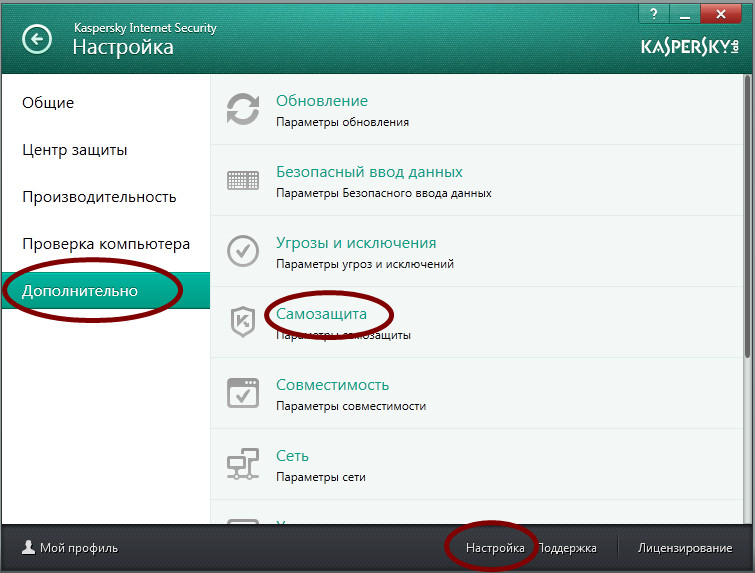 |
Пробная лицензия Антивируса Касперского предоставляется только на 30 дней. При этом версия обладает всеми функциями что и платная версия, полностью защищая компьютер, поэтому многие пользователи задаются вопросом: как бесплатно продлить пробную версию Антивируса Касперского. Мы не рекомендуем использовать такой способ, т.к. с точки зрения лицензионных прав – это не правильное решение, но тем не менее если вас не пугают такие понятия, как интернет-пиратство, то такой способ вам в принципе подойдёт. Итак, чтобы повторно запустить пробную версию антивируса касперского, для начала нужно скачать программу сброса активации – Kaspersky Reset Trial (KRT). После того как вы скачали программу, вам перед сбросом необходимо подготовить сам антивирус. Для начала, открываем Kaspersky Internet Security и переходим в пункт «Настройка» - «Дополнительно» - «Самозащита» и снимаем галочку с пункта «Включить самозащиту». Нажимаем на «Применить» и ОК. После этого выгружаем ваш антивирус, т.е. правой кнопкой мыши щёлкаем по значку в трее и нажимаем «Выход». Теперь необходимо запустить саму программу сброса активации. После запуска, нажмите на кнопку «Сброс активации». В большинстве случаев, после сброса потребуется перезагрузка компьютера, как правило программа запускает её автоматически. После перезагрузки, Касперский через некоторое время запустится автоматически попросит вас ввести лицензионный ключ, но в этом же окне вы увидите пункт «Активировать пробную версию», выбрав данный пункт вы повторно активируете пробную версию. Кстати, иногда для проведения всех операций требуется отключить Интернет, но в большинстве случаев, такой необходимости нет. Также стоит сказать, что после того как вы повторно активируете Касперского, антивирус обнаружит ваш триал как вирусную угрозу, поэтому чтобы антивирус его не удалил, рекомендуем хранить данную программу именно в архиве. | | ПОДРОБНЕЕ |
|
Безопасные платежи от Лаборатории Касперского. | 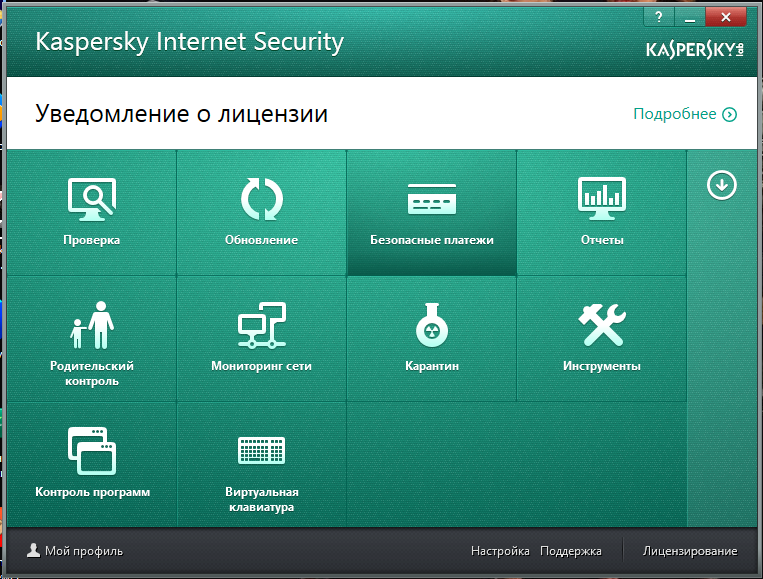 |
Сегодня покупки через Интернет с использование специализированных сервисов и банковских карт приобрели огромную популярность. Проблема лишь в том, что и мошенники не спят, поэтому для проведения операций с вашими картами и платёжными системами требуется особая защита, которую и предоставляет сервис «Безопасные платежи». Как же работает режим «Безопасные платежи»? При любой попытке зайти в систему Интернет-банкинг или в какую-либо платёжную систему, система автоматически проверяет: - Верно ли введён адрес страницы, не является ли сайт фальшивкой с похожим адресом. - Проверяет вашу ОС на наличие уязвимостей, которые способы украсть конфиденциальную информацию, например, программы, которые ведут запись с клавиатуры. - Проверяет наличие сертификатов на сайте, которые устанавливают защищённое соединение, предотвращая тем самым возможность перехода на поддельные страницы. Как же включить/выключить данную функцию. Вообще по умолчанию данная функция включена, но вот добавлять сайты, на которых вы планируете производить платежи, вам нужно самим. Чтобы добавить сайт, перейдите во вкладку «Безопасные платежи» из главного окна антивируса, или найдите ярлык с таким названием, как правило при установке программы он создается автоматически. Перейдя в «Безопасные платежи» нажмите на кнопку «Добавить» если у вас уже добавлен хоть один сайт, если нет, то у вас должны висеть ссылка «Добавить сайт или платёжную систему», нажав на которую вам необходимо будет ввести адрес сайта, после чего нажать на кнопку «Сохранить». | | ПОДРОБНЕЕ |
|
Родительский контроль от Лаборатории Касперского. | 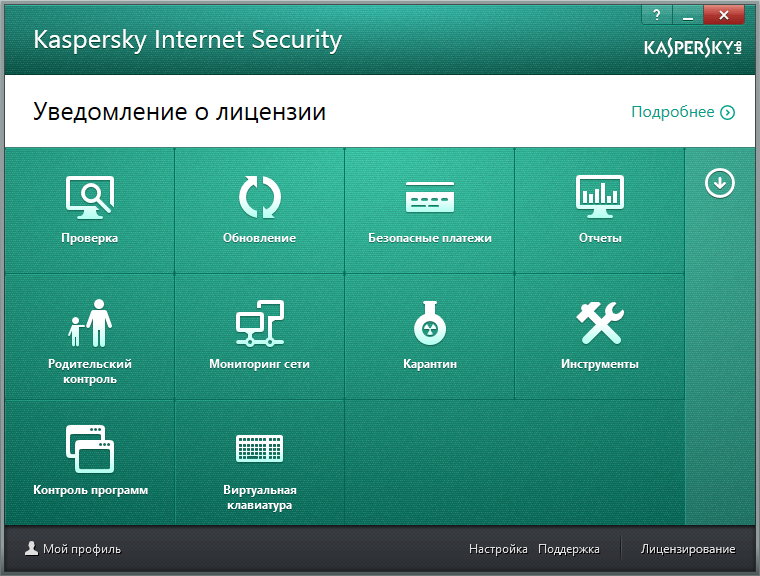 |
В одной из самых популярных антивирусных программ – программе Kaspersky Internet Security есть такая функция как «Родительский контроль». Эта функция может оказать весьма полезной, особенно если в вашем доме есть дети и вы хотите ограничить их время пребывания за компьютером, в интернете или запретить доступ к сайтам для взрослых. Для того чтобы попасть в настройки родительского контроля нужно нажать на кнопку меню «Родительский контроль» в главном окне программы. Также вы можете включить контроль нажав правой кнопкой мыши по значку программы и выбрав пункт «Включить родительский контроль». Далее программа попросит вас создать пароль, для того чтобы кроме вас никто не смог изменить настройки родительского контроля. После того как вы смените пароль и кликнув по своей учётной записи в программе вы перейдете в настройки родительского контроля. Компьютер. С помощью контроля вы сможете ограничить доступ к компьютеру по отдельности на выходные и рабочие дни, а также задать время отключения с определённым интервалом. Каждое включение и отключение компьютера будет отражено в отчёте. Программы. С помощью контроля вы можете контролировать запуск различных программ, в том числе и запуск игр определённых категорий, например, категории 18+. Интернет. Вы также можете ограничить доступ не ко всему компьютеру, а только к Интернету. Вы можете ограничить время доступа ко всему Интернету или к определённым сайтам, например, к сайтам для взрослых, или к социальным сетям. А также вы можете задать категории файлов, которые будут недоступны для скачивания. Общение. С помощью данной функции вы можете запретить переписку с определёнными контактами через социальные сети и интернет пейджеры. Конечно данная функция не идеальна, т.к. она поддерживает не все социальные сети и пейджеры, так что при желании обойти её можно. Контроль содержания. Здесь вы можете запретить передачу личной информации через интернет пейджеры. Вы сами можете задать какую информацию передавать запрещено, а также набор ключевых словосочетаний или слов передача которых запрещена, любая попытка передачи подобной информации будет отражена в отчёте. Профиль. Здесь вы можете выбрать уже готовый профиль, т.е. профиль который нет необходимости настраивать, все параметры, которые рекомендованы для данной категории лиц уже настроены в профиле. | | ПОДРОБНЕЕ |
|